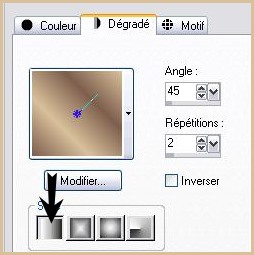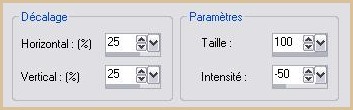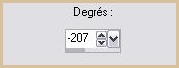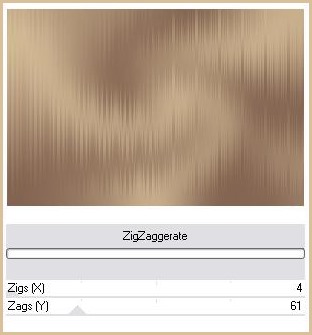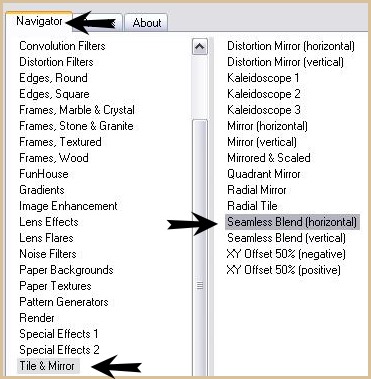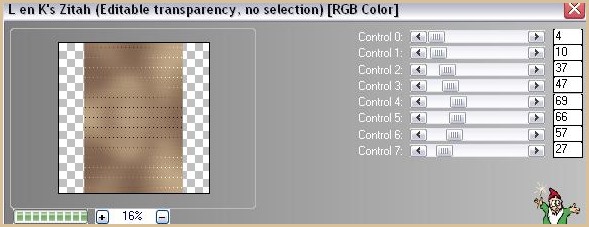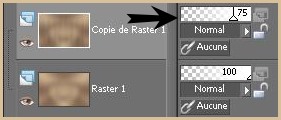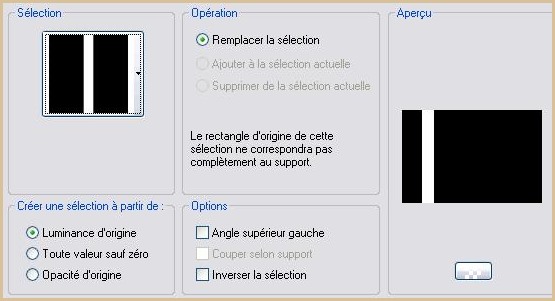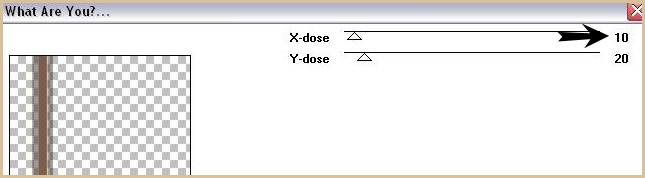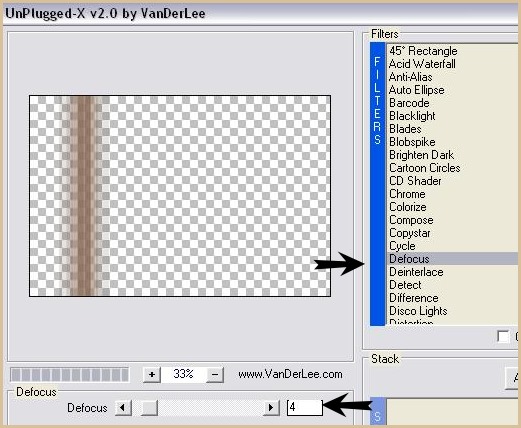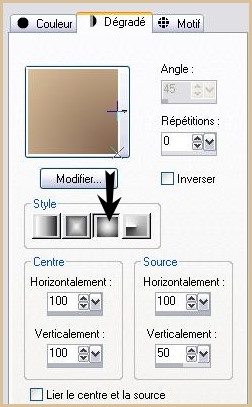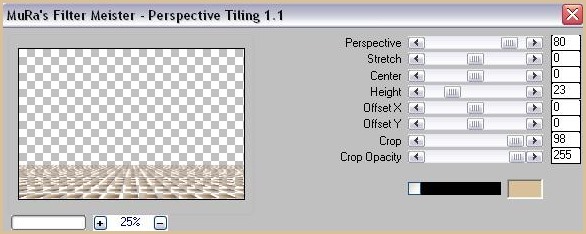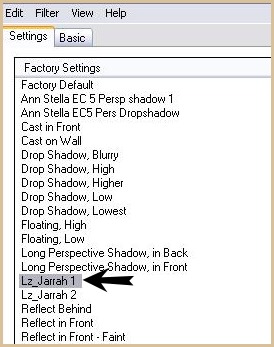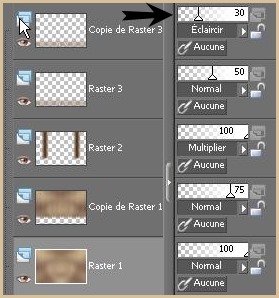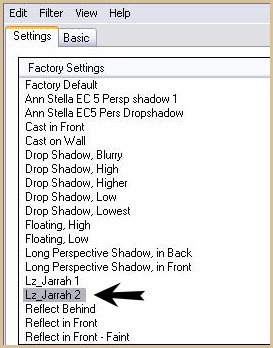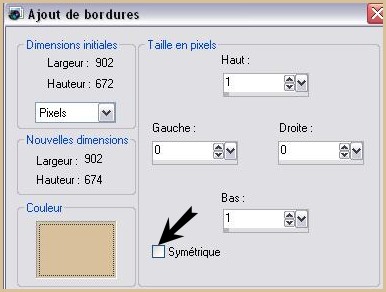|
Les Tutoriels Traduits de Leidy's PSP Design
Merci Leidy de votre autorisation. La traduction m'appartient. Il est formellement interdit de la copier ou de la distribuer sur le net *** *** Jarrah Ce tutoriel a été réalisé dans PSP XII mais peut être fait avec les autres versions PSP Vous trouverez l'original de ce tutoriel ICI*** Matériel nécessaire pour effectuer ce tutoriel: Tubes Jet et de Patry Images Sélection ( à placer dans le dossier sélection de My PSP Files)
preset
shadows
( à placer dans le dossier
shadows du filtre Alien Skin Impact ) *** Filtres : ICI Unlimited Funhouse Alien Skin Impact 5 L&K/Zitha VanderLee/Unplugged X Toadies Mura's Meister/Perspetive Tiling *** *** Les tubes sont offerts à usage personnel Vous n'avez pas la permission de placer ces tubes sur un autre site sans la permission du créateur ***
*** 1 - Ouvrir une image de 900 x 600 pixels 2 - Placer en avant-plan la couleur #7d5e4d 3 - En arrière-plan la couleur #d8c09a 4 - Configurer en avant-plan un dégradé linéaire angle: 45°/Répétitions: 2
5 - Remplir votre image avec le dégradé 6 - Effets/Effets de Distorsion/Miroir déformant:
7 - Effets/Effets de Distorsion/Torsion
8 - Réglages/Flou/Flou gaussien : rayon : 40 9 - Effets/Funhouse/ZigZaggerate:
10 - Effets/Unlimited/ICNET-Filters/Onglet Navigator/Tile &Mirror/Seaùmess Blend( Horizontal)
11 - Calques/Dupliquer 12 - Image/Tourner à droite 13 - Effet/L&K/Zitah avec les réglages suivants :
14 - Image/Rotation à gauche15 - Dans la Palette des calques baisser l'opacité à 75%
16 - Calque/ NOUVEAU CALQUE 17 - Sélection/Charger/Enregistrer une sélection/charger à partir du disque/Charger la sélection Lz Jarrah 1
Placer en arrière-plan la couleur foncée du dégradé #7d5e4d 18 - Remplir votre sélection de la couleur foncée 19 - Sélection/Désélectionner 20 - Effets/Effets de bords/Accentuer Davantage 21 - Effets/Filter Toadies/What are you?..avec les réglages suivants :
22 - Effets/VanDerLee/ Unplugged/ Defocus avec les réglages suivants :
23 - Effets/Effets de bords/Accentuer Davantage 24 - Calques/Dupliquer 25 - Calques/Fusionner le calque du dessous 26 - Dans la Palette des calques, placer en Mode calque: Multiplier/ Opacité à 100% 27 - Calques/Dupliquer 28 - Image/Miroir 29 - Calques/Fusionner le calque du dessous 30 - Sur le même calque Sélection/Charger/Enregistrer une sélection/charger à partir du disque/Charger la sélection Lz Jarrah 2 31 - Appuyer sur la touche "Suppr" x 2 fois Activer le calque de la copie du raster 1 Appuyer sur la touche "Suppr" x 2 fois
32 - Sélection/Désélectionner 33 - Activer le calque supérieur 34 - Calque/ NOUVEAU CALQUE 35 - Sélection/Charger/Enregistrer une sélection/charger à partir du disque/Charger la sélection Lz Jarrah 3 36 - Dans la Palette de Style placer en avant-plan le dégradé halo
37 - remplir la sélection de dégradé 38 - Sélection/Désélectionner 39 - Effets/Effets de bords/Accentuer Davantage 40 - Effets/Mura's Meister/Perspective Tiling avec les réglages suivants :
41 - Effets/Alien Skin Eye Impact 5/Perspective Shadow Onglet settings: rechercher le preset Lz jarrah 1 / OK
42 - Sur le même calque Sélection/Charger/Enregistrer une sélection/charger à partir du disque/Charger la sélection Lz Jarrah 4 43 - Appuyer sur la touche "Suppr" x 2 fois 44 - Sélection/Désélectionner 45 - Dans la Palette des calques, placer l'opacité à 50% 46 - Calques/Dupliquer 47 - Dans la Palette des calques, placer en Mode calque: Eclaircir/ Opacité à 30%
48 - Ouvrir le tube "Lz hertz.pspimage "49 - Edition/Copier Revenir sur votre travail 50 - Edition/Coller comme nouveau calque Déplacer vers le haut 51 - Dans la Palette des calques, placer en Mode calque: Luminance Héritée/ Opacité à 50% 52 - Effets/Effets de bords/Accentuer Davantage 53 - Calque/ NOUVEAU CALQUE 54 - Sélection/Charger/Enregistrer une sélection/charger à partir du disque/Charger la sélection Lz Jarrah 5 55 - Remplir de couleur #7d5e4d 56 - Sélection/modifier/Contracter de 5 pixels 57 - Remplir de couleur #d8c09a 58 - Sélection/Désélectionner 59 - Effets/VanDerLee/ Unplugged/ Defocus sur 2 60 - Effets/Effets de bords/Accentuer Davantage 61 - Calques/Dupliquer 62 - Calques/Fusionner le calque du dessous 64 - Calques/Dupliquer 65 - Image/Miroir 66 - Calques/Fusionner le calque du dessous 67 - Activer la baguette magique ( Tolérance et Progressivité à 0 ) configurée ainsi :
sélectionner l'intérieur du cadre de gauche 68 - Ouvrir l'image Plaatje 1.jpg " Edition/Copier Revenir sur votre travail 69 - Edition/Coller comme dans la sélection 70 - Sélection/Désélectionner 71 - sélectionner l'intérieur du cadre de droite 72 - Ouvrir l'image Plaatje 2.jpg " Edition/Copier Revenir sur votre travail 73 - Edition/Coller comme dans la sélection 74 - Sélection/Désélectionner 75 - Ouvrir le tube Patries_Brownlace&blondmodel-18-11-08.psp Edition/Copier Revenir sur votre travail 76 - Edition/Coller comme comme nouveau calque Déplacer un peu vers la gauche 77 - Effets/Alien Skin Eye Impact 5/Perspective ShadowOnglet settings: rechercher le preset Lz jarrah 2 / OK
78 - Ouvrir le tube orchids_vaas.pspimage Edition/Copier Revenir sur votre travail 79 - Edition/Coller comme comme nouveau calque Déplacer un peu vers la droite 80 - Effets/Alien Skin Eye Impact 5/Perspective Shadow Onglet settings: rechercher le preset Lz jarrah 2 / OK 81 - Image/Ajouter des bordures symétriques : 1 pixel couleur #7d5e4d 82 - Image/Ajouter des bordures/ symétriques décoché : droite et gauche : 0/ haut et bas: 1 pixel couleur #d8c09a
83 - Image/Ajouter des bordures/ symétriques décoché : droite et gauche : 0/ haut et bas: 3 pixels couleur #7d5e4d 84 - Image/Ajouter des bordures/ symétriques décoché : droite et gauche : 0/ haut et bas: 1 pixel couleur #d8c09a 85 - Image/Ajouter des bordures/ symétriques décoché : droite et gauche : 0/ haut et bas: 30 pixels couleur #7d5e4d 86 - Avec la baguette magique sélectionner les bordures du haut et du bas 87 - Image/Tourner à droite 88 - Effet/L&K/Zitah avec les réglages précédents 89 - Image/Rotation à gauche90 - Effets/Effets 3D/Découpe:
91 - Réglages/Netteté/Netteté 92 - Sélection/Désélectionner 93 - Image/Ajouter des bordures symétriques : 1 pixel couleur #000000 94 - Réglages/Luminosité et Contraste/couleur : Intensité de l'effet sur 2 95 - Placer votre signature 96 - Exporter en JPEG Optimisé
Une autre version:
Traductions ©Violette du 24 Août 2009 ***
|